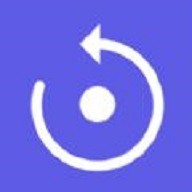wifi密码忘了怎么办查看密码没有二维码
分区:资讯教程要查看已连接无线网络的密码,您可以按照以下步骤操作:

在Windows 操作系统上:
1. 单击计算机屏幕上的Wi-Fi 图标,打开Wi-Fi 网络列表。
2. 右键单击已连接的Wi-Fi 网络,然后选择“属性”。
3. 在“安全”选项卡中,选中“显示字符”旁边的复选框。
4. 密码将出现在网络安全密钥字段中。
在Mac 操作系统上:
1. 单击状态栏上的Wi-Fi 图标,然后选择“打开网络首选项”。
2. 在Wi-Fi 网络列表中,选择已连接的Wi-Fi 网络。
3. 单击“高级”按钮,在弹出窗口的“Wi-Fi”选项卡中选择“显示密码”选项。
4. 输入管理员密码(如果需要)后,该密码将出现在安全字段中。
在Android 手机上:
1. 打开手机的“设置”应用程序。
2. 在“连接并共享”或“Wi-Fi”选项中,选择已连接的Wi-Fi 网络。
3. 单击“查看”,密码将显示在“密码”字段中。
在iOS 设备上:
1. 打开设备的“设置”应用程序。
2. 在“Wi-Fi”选项中,选择已连接的Wi-Fi 网络。
3. 点击“Wi-Fi 密码”,密码将显示在输入的密码下方。
请注意,这些步骤可能会因操作系统版本和设备类型而异。
上一篇:刺客信条幻景染色工坊进入方法详解
下一篇:以闪亮之名8-10玩呐过关攻略
-
1
 剑网3妙乐天音多少钱
剑网3妙乐天音多少钱2024-08-11
-
2
2024英雄联盟手游艾欧尼亚杯总冠军是谁
-
3
英雄联盟手游电玩系列什么时候上线
-
4
奇迹暖暖逐梦心花怎么获取
-
5
奇迹暖暖海梦鸥声怎么获得
-
1
 锦鲤社区免费ios下载
锦鲤社区免费ios下载2024-08-11
-
2
智能电子证件照下载ios版本
-
3
狗头斗图大乱斗苹果版手机版
-
4
云里付管家ios版下载
-
5
恢复数据照片管家手机免费版下载